Bu yazımızda DFS Access-Based Enumeration özelliği nedir? Ne işimize yarar? Bize sağladığı kolaylıklar nelerdir bunlardan bahsedeceğiz. Çoğu Sistem Yöneticisi arkadaşımın ortak sorunudur “Ya paylaşımda şu klasör var ama çift tıklayıp girmeye çalıştığımda giremiyorum, neden böyle oluyor?” sorusuyla çok kez karşılaşmışsınızdır diye düşünüyorum. İşte bu güzel özellik sayesinde birilerinin yetkisi yoksa paylaşıma gittiğinde yetkisi olmayan klasörü göremiyor ve haliyle göremediği için öyle bir paylaşımın olduğundan da habersiz ve size rahatsız etmiyorlar J

Resim-1
Bu özelliği hemen kullanmak isterim dediğinizi duyar gibiyim ancak ufak bir hatırlatma yapmak isterim. Bu özelliği kullanmak istiyorsanız Domain Functional Level‘iniz 2008 olmak zorunda. Domain ortamınızda bir veya birden fazla DC (Domain Controller) varsa bunların hepsinin en az Windows Server 2008 işletim sistemi üzerinde çalışıyor olması ve Domain Functional Level‘inizinde 2008 olarak ayarlanmış olması gerekiyor.
Bu kısa hatırlatmadan sonra test ortamı için kullandığım yapıdan bahsetmek istiyorum. Yapımda 2 adet Windows Server 2012 ve 1 adet Windows 8 makinam var.
Server1 : Domain Controller, DNS
Server2 : DFS
Windows 8 : Client
Server 2 makinasının üzerine File Server Servislerinden DFS Namespace özelliğini yapılandırmamız gerekiyor. Yapılandırma işlemi bittikten sonra sırasıyla bu işlemi nasıl yapacağımızı inceleyelim.
Herkesin ulaşacağı Ortak adında bir Namaspace oluşturdum ve bu Namespace içinde yayınlayacağım paylaşımların neler olduğunu belirtmem gerekiyor. Daha önceden Server 2 üzerinde oluşturduğum Muhasebe ve Satış adında iki klasör var. Amacım Muhasebe personelinden olan RDP1 adlı kullanıcının Satış personelinin paylaşılmış olan dosyalarına erişimini engellemek. Bu işlemi yaparken Satış personeli Muhasebenin, Muhasebe personeli de Satış’ın dosyalarını görmesin. Öncelikle Muhasebe ve Satış için paylaşılmış olan klasörleri \\esaglik.local\ortak yazıldığında ulaşılmasını sağlamak.
Bunun için öncelikle yapmamız gereken şey; Ortak adlı Namespacenin üzerinde sağ tıklayıp New Folder seçeneğini seçmek,

Resim-2
Ortak Namespcace’nin içerisinde oluşturacağımız linkin adının ne olacağını belirtiyoruz, Muhasebe departmanı için Muhasebe Dokümanları adında bir isim girdim. Daha sonra Muhasebe Dokümanları linkine tıklanınca gidilecek olan dosyanın nerede olduğunu gösterdim.

Resim-3

Resim-4
Aynı şekilde Satış departmanı içinde Satış Dokümanları adında bir link oluşturdum ve bu linke tıklanınca gidilecek olan dosyanın nerede olduğunu gösterdim.

Resim-5
Ortak namespace’nin içinde iki adet link görünmekte, bunların biri muhasebe departmanı diğeri de satış departmanı için.

Resim-6
Domaindeki Client makinasına Rdp1 adlı kullanıcı ile bağlanıyorum ve Ortak namespace’ye ulaşmak için Run => \\esaglik.local\ortak yazıyorum.

Resim-7
Herhangi bir ayarlama yapmadığımız için RDP1 adlı kullanıcı Ortak namespace’e girince iki link de karşısına çıktı. Amacımız RDP1 adlı kullanıcının Satış Dokümanları adlı linki görmesini engellemek olacak.

Resim-8
Şimdi gelelim ayarlamayı yapacağımız yere, DFS Namaspace’nin yüklü olduğu Server 2 adlı makinamıza geliyoruz. DFS Namespace’nin üzerine sağ tıklayıp Properties seçeneğini seçiyoruz.

Resim-9
Ortak adlı namespace’nin özelliklerine gittiğimizde Advanced tabına geçiyoruz, buradaki seçenekleri sırasıyla inceleyelim;
Optimize for Consistency seçeneğini seçerseniz; Domaindeki tüm makinaların PDC rolü yüklü olan DC makinasına gidip, neler olup bittiğini sormasını sağlarsınız.
Optimize for Scalability seçeneğini seçerseniz; Domain yapiniz birden fazla Site‘den oluşuyorsa, herkes kendi Site’ndaki DC’ye gidip neler olup bittiğini soruyor. Böyle bir durumda şu sıkıntı ile karşılaşabilirsiniz; Site‘lar arasındaki haberleşme süre biraz uzun olduğu için (Default ayarlara karışmadıysanız Minimum 180 dakikadır) son durum nedir bilemeyebilirler. Bu yüzden size tavsiyem Optimize for Consistency seçeneğini seçmeniz.
Enable Access-Based Enumeration For This Namespace seçeneğini seçerek yapmak istediğimiz esas işi yapıyoruz.

Resim-10
Şimdi sıra geldi DFS içerisinde oluşturduğumuz Satış Dokümanları adlı linke kimlerin erişebileceğini belirleme işlemine. Herkesin ulaşmasını istediğim için Everyone adlı gruba (Sizde bu paylaşımı görmesini istediğiniz grup veya kullanıcıyı ekleyebilirsiniz) Okuma yetkisi veriyorum.

Resim-11
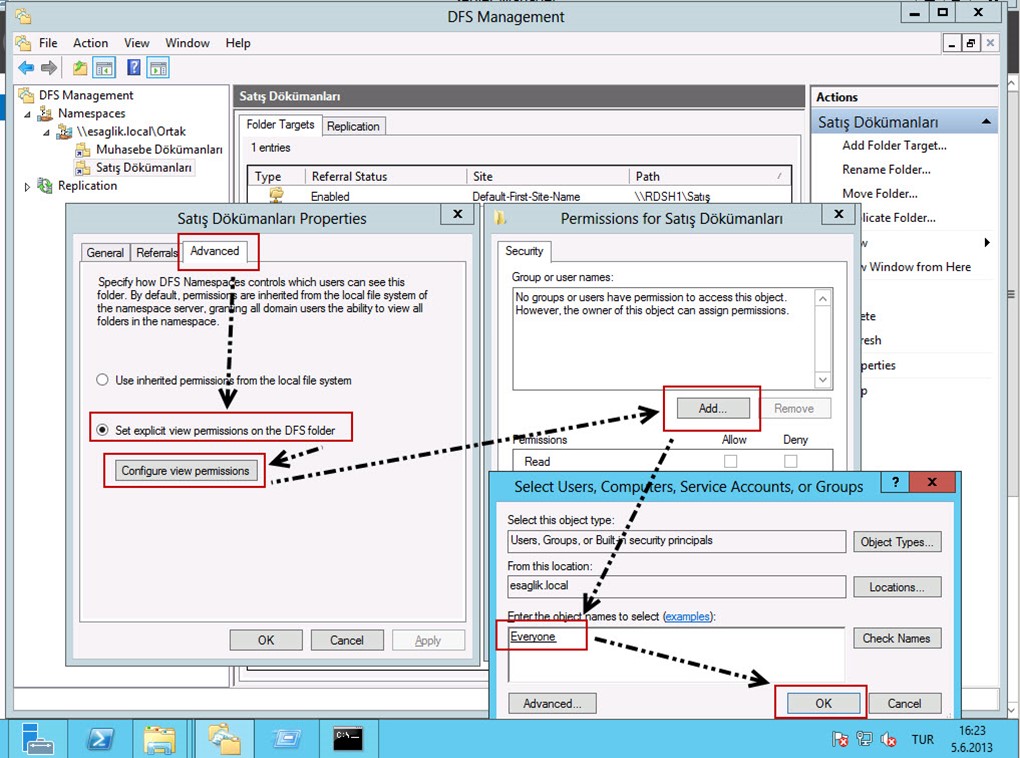
Resim-12

Resim-13
Şimdi de Satış Dokümanları adlı paylaşım linkini görmesini istemediğimiz RDP1 adlı kullanıcı için ayarlar yapmaya. RDP1 adlı kullanıcıyı ekleyip Deny diyoruz, bu şekilde kullanıcının Satış Dokümanları adlı klasöre erişmesini engellemiş olacağız.

Resim-14

Resim-15
Test için Client makinamızda RDP1 adlı kullanıcı ile oturum açıyoruz. Daha önceden Ortak adlı namespace’in içerisinde nelere ulaşabileceğimi test etmek için açmıştım.

Resim-16
Gerekli ayarlamaları yaptıktan sonra Ortak adlı namespace’nin içinde nelere ulaşabileceğimi görmek için Run => \\esaglik.local\ortak
yazıyorum.

Resim-17
Gördüğünüz gibi RDP1 adlı kullanıcı ile Ortak adlı namespace’ye ulaşmaya çalıştığımda sadece yetkimin olduğu linki görebiliyorken, Satış Dokümanları adlı linki göremiyorum.

Resim-18
DFS konsolunu açıp baktığımda Ortak adlı namespace’nin içerisinde Muhasebe Dokümanları ve Satış Dokümanları adında iki linki de görüyorum.
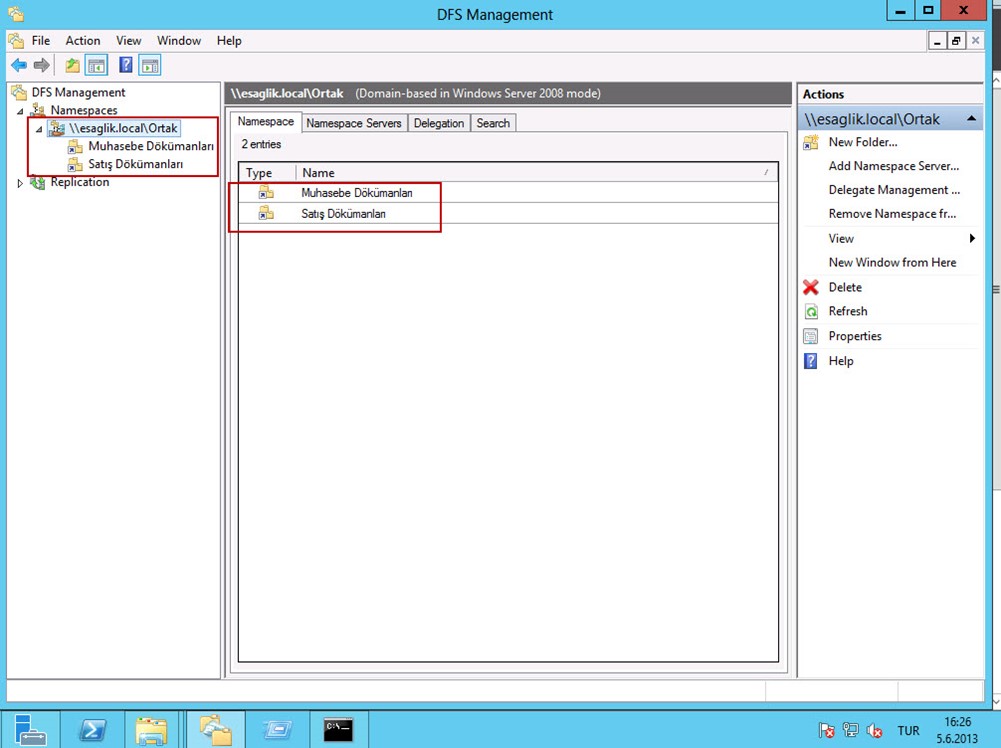
Resim-19
Bu konuyla ilgili sorularınızı alt kısımda bulunan yorumlar alanını kullanarak sorabilirsiniz.
Referanslar


Güzel yazı, eline sağlık Erkan. Detayli bir anlatım olmus.
Elinize sağlık…
Evet hocam Anlatımınız çok güzel ellerinize sağlık… çok yararlı oldu..